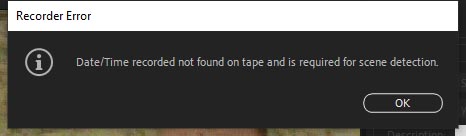захват видео с miniDV видеокамеры
Рассмотрим операцию по захвату видео с miniDV видеокамеры Panasonic NV-GS500 в программе Adobe Premiere Pro CC 2021. Предыдущее руководство по захвату видео читаем здесь.

Используем набор юного оцифровщика: Canopus ADVC110 (его использовать не будем), контроллер IEEE-1394a и IEEE1394 кабель 4pin - 6pin.

Запускаем операционную систему Microsoft Windows 10, идём в Device Manager (Диспетчер устройств) и смотрим как определился IEEE 1394 хост контроллер > VIA 1394 OHCI Compliant Host Controller.
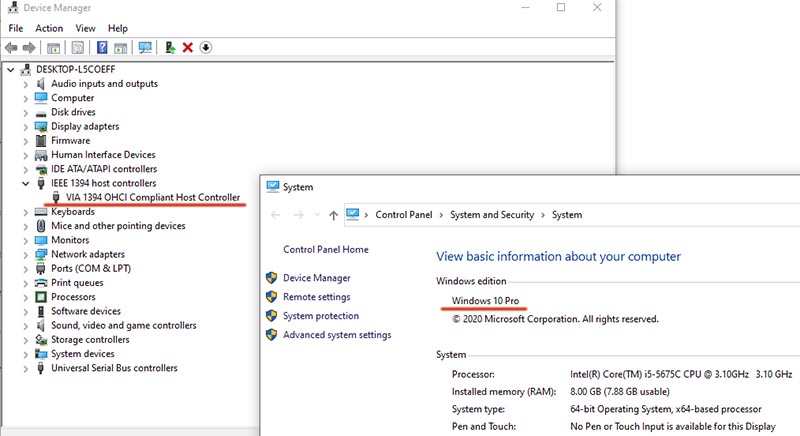
Открываем программу Adobe Premiere Pro CC 2021 и создаём новый проект:
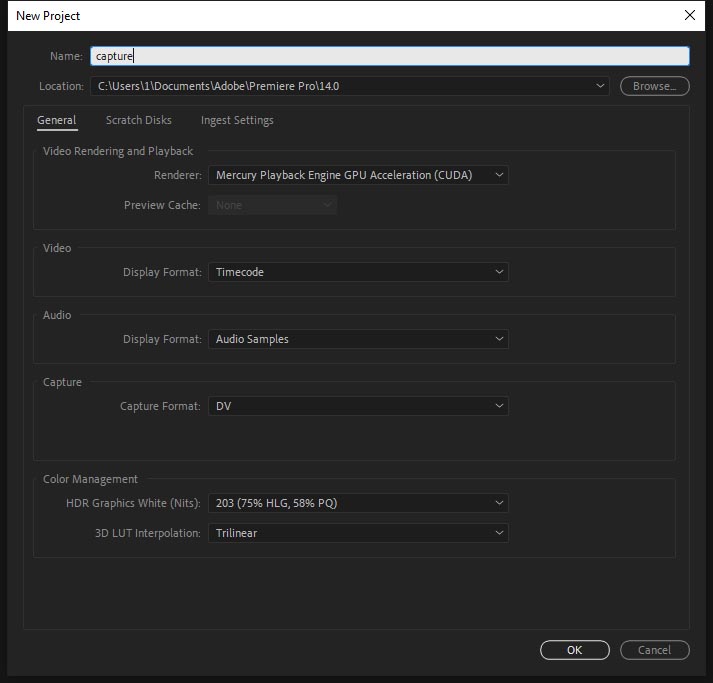
В окне New Project (Новый проект) переключаемся на закладку Scratch Disks (Рабочие диски). Задаём накопители для пунктов Captured Video/Audio (Захваченное видеоизображение/аудиоданные) с помощью кнопки Browse (Обзор).
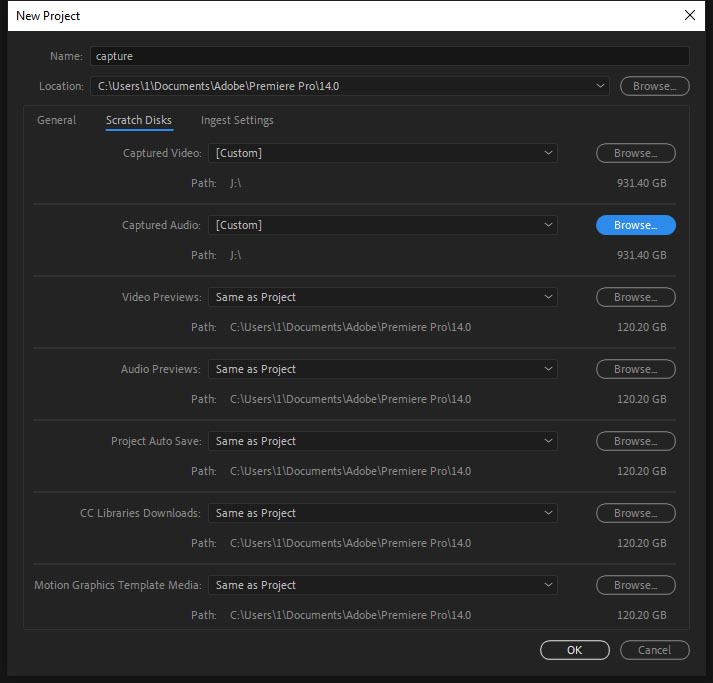
Нажимаем на клавишу F5, загрузится окно Capture (Захват).
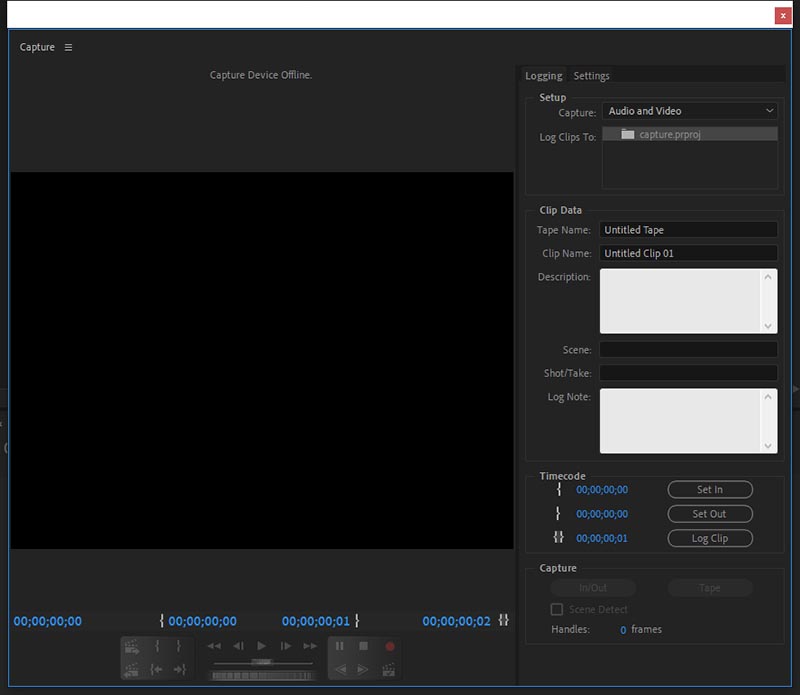
В окне Capture (Захват), переключаемся на закладку Settings (Настройки) и в разделе Capture Settings (Настройки захвата) нажимаем на кнопку: Edit... (Изменить...).
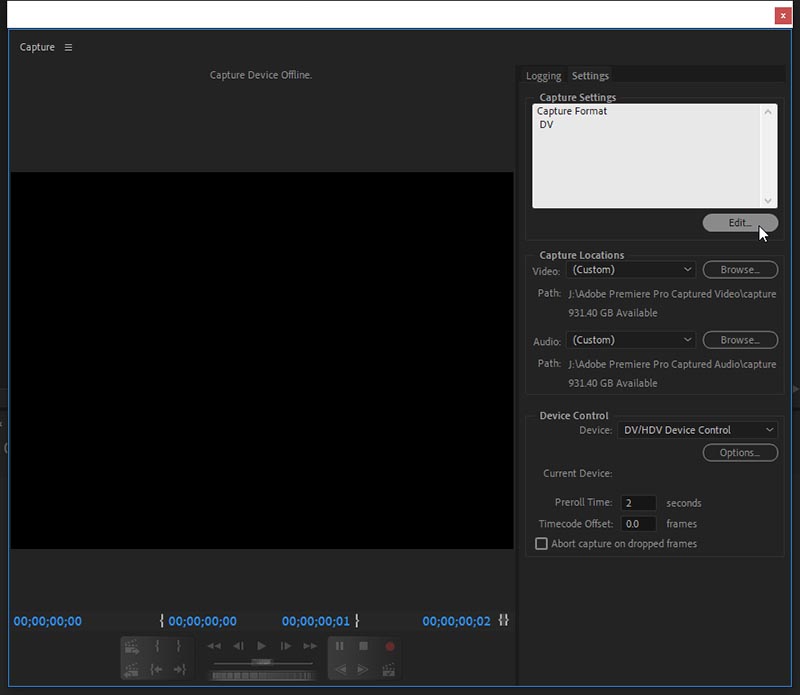
В окне Capture Settings (Настройки захвата) видим Capture Format: DV (Формат захвата: DV).
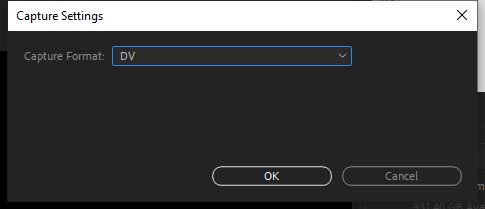
в разделе Device Control (Управление устройствами) нажимаем на кнопку: Options... (Параметры...).
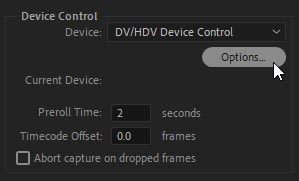
В окне DV/HDV Device Control Settings (Настройки управления устройствами цифрового видео/видео высокой точности) проверяем статус с помощью кнопки Check Status (Проверить состояние).
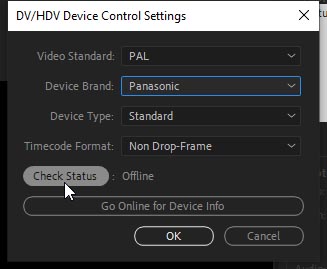
В разделе Capture (Захват), ставим галку перед пунктом Scene Detect (Определение сцен).
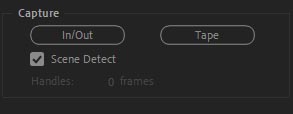
Для начала захвата видео, нажимаем на кнопку Record (Запись).
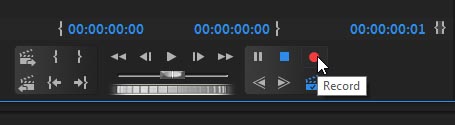
Кнопка Scene Detect (Определение сцен) должна быть активна.
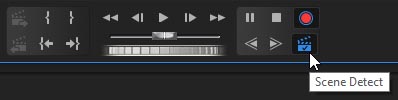
Окно Capture (Захват) во время захвата видео с разбиением на сцены:
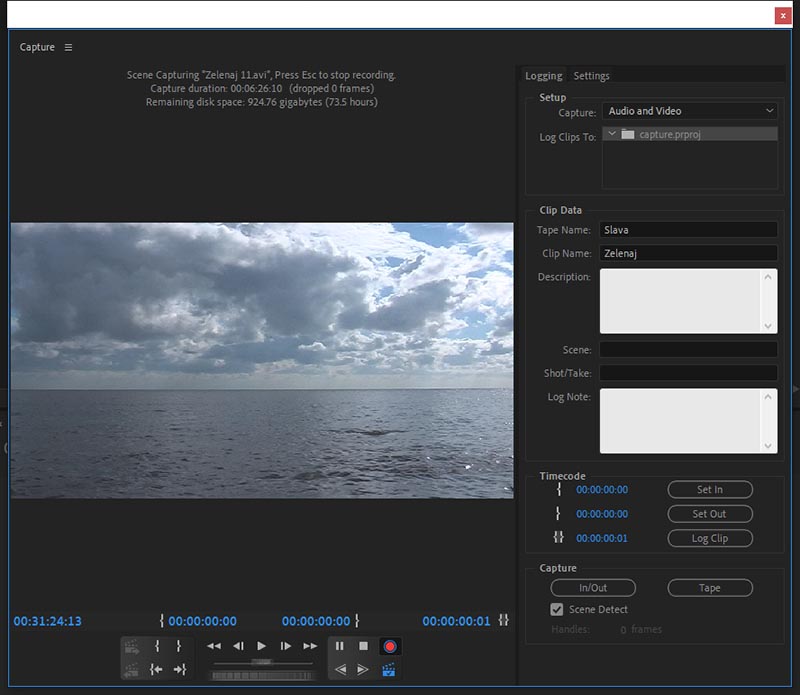
Во время захвата - идёт звук и работает индикатор уровня звука. После окончания захвата сцены, запускается процесс согласования звука: Generating Peak File.
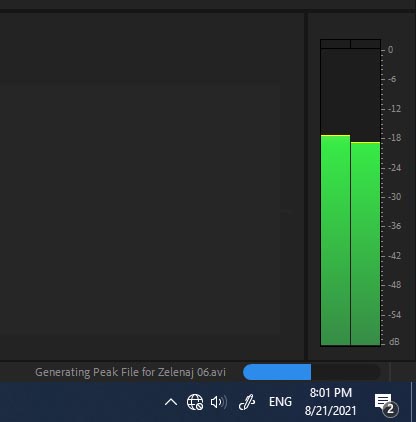
Поток видео, всего: 4.1 Мбайт/с.
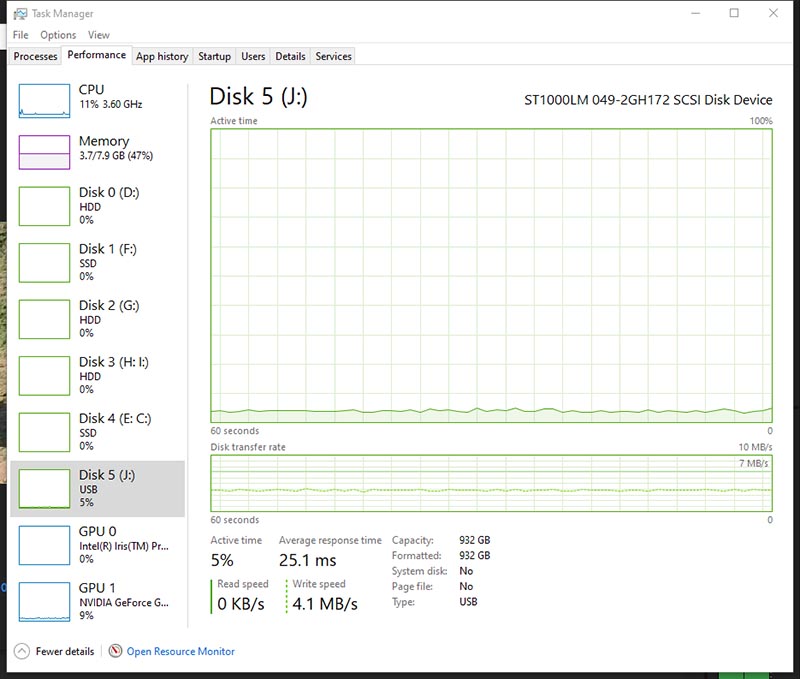
На диске автоматически были созданы две папки: Adobe Premiere Pro Captured Audio и Adobe Premiere Pro Captured Video.
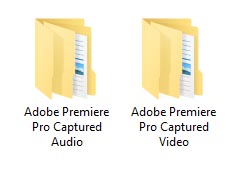
Во время захвата могут вылазить различные ошибки. Recorder Error: Capture stopped because blank tape was detected. На кассете между сценами есть чистые места, и при обнаружении пропуска выдаётся следующее сообщение.
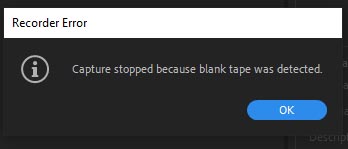
Recorder Error: Date/Time recorded not found on tape and is required for scene detection. Если на пустых участках пленки, нет таймкода, это может приводить к прерываниям во временном режиме камеры, и когда мы захватываем пустую область, камера не передает корректные кадры, однако время продолжает отмечаться. Если нет таймкода на кассете, то появится сообщение, что разбить видео на сцены не получится, появится окно: Recorder Error с сообщением об ошибке – Date/Time recorder not found on tape and is required for scene detection.